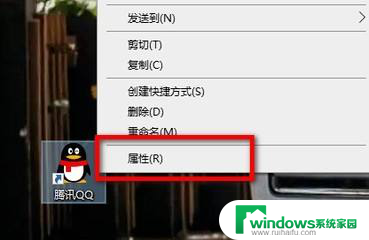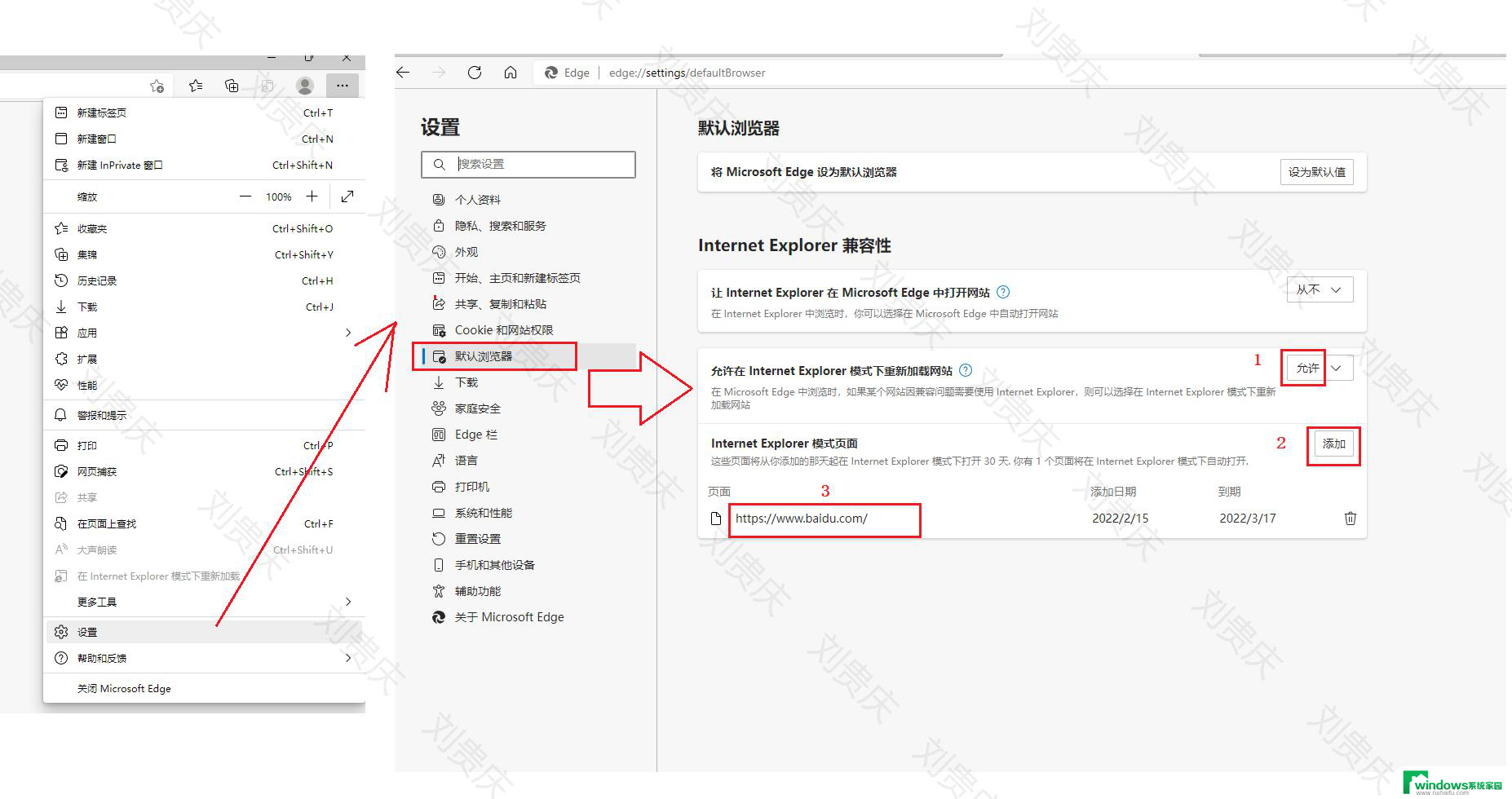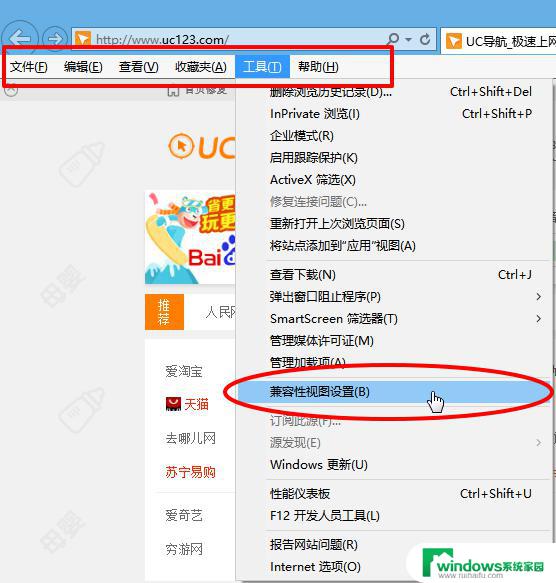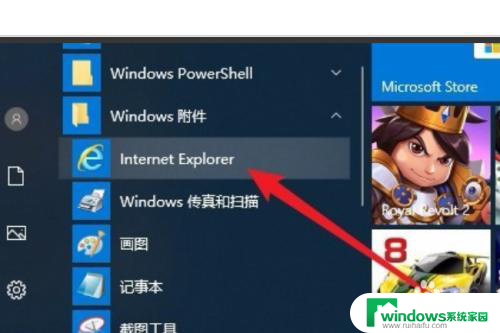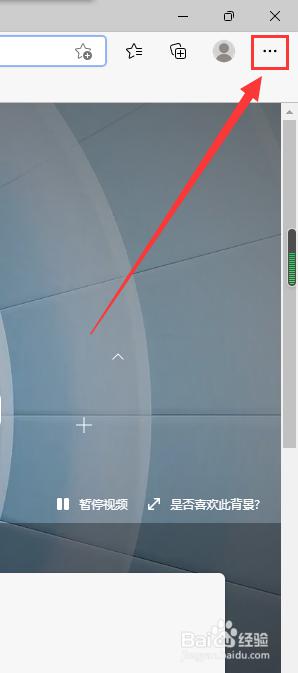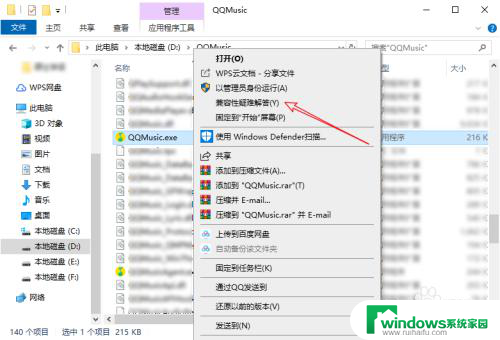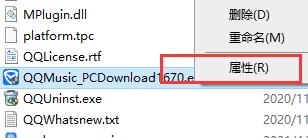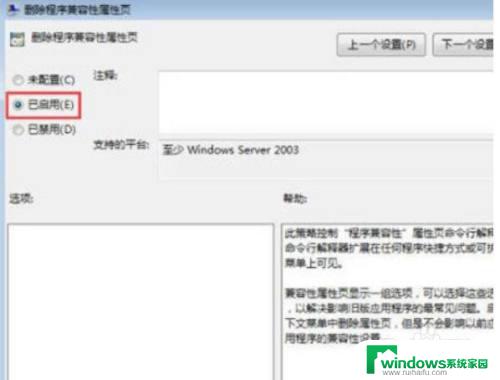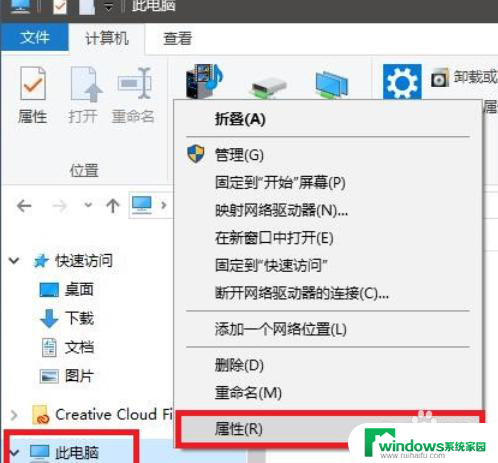win10家庭版兼容模式怎么设置 win10兼容性设置教程
win10家庭版兼容模式怎么设置,Win10家庭版是目前使用较为广泛的操作系统之一,但在使用过程中有时会出现兼容性问题,为了解决这些问题,用户可以使用Win10兼容性设置进行相关操作。那么如何设置Win10家庭版的兼容模式呢?在本文中我们将详细介绍Win10兼容性设置教程,帮助用户快速掌握设置方法,解决兼容性问题。
具体方法:
1.在电脑上找想要设置的应用,比如QQ。右键点击该应用,在弹出菜单中选择“属性”的菜单项。
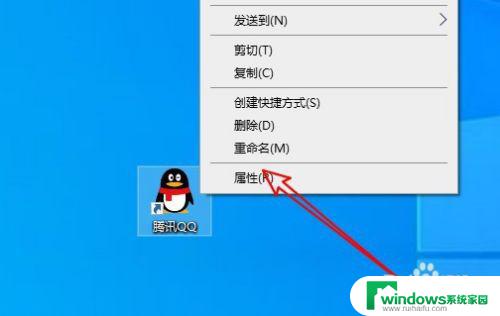
2.接下来在打开的软件应用窗口中点击“兼容性”的选项卡。
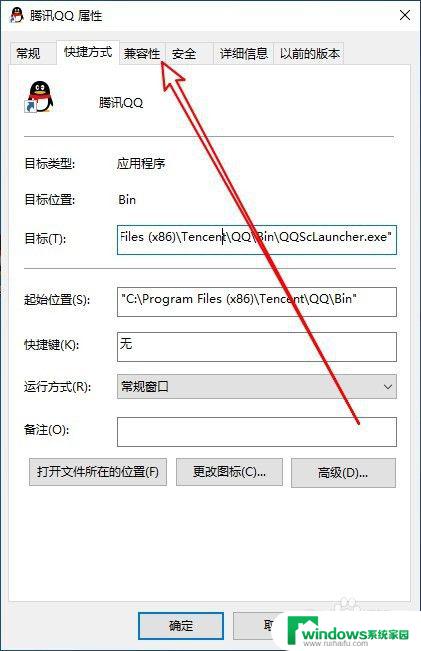
3.在打开的兼容性窗口中点击“运行兼容性疑难解答”的按钮。
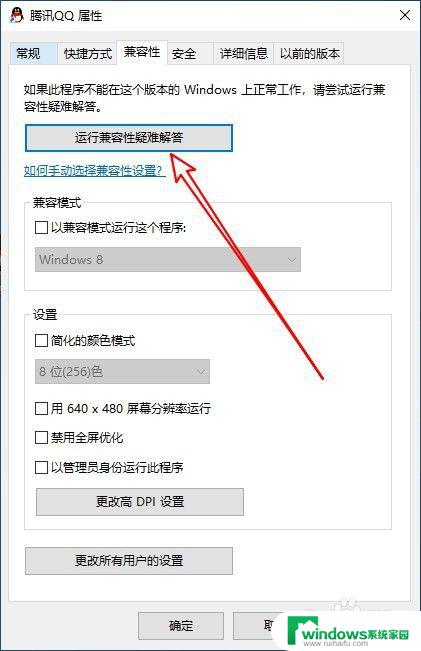
4.这时就会打开程序兼容性疑难解答的窗口,在窗口中点击“尝试建议的设置”快捷链接。
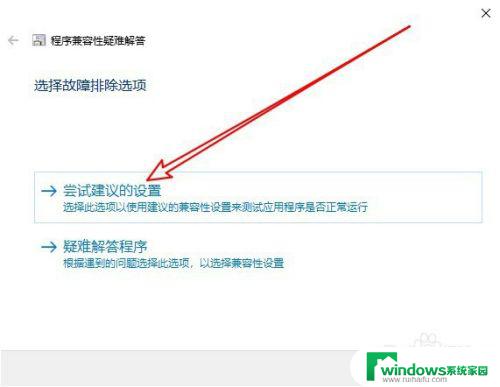
5.然后在打开的测试程序的兼容设置窗口,会自动的为应用设置兼容设置。我们点击“测试程序”看一下应用是否可以正常运行就可以了。
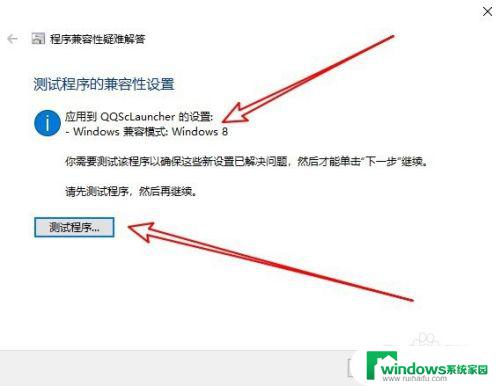
6.总结:
1、Windows10系统打开应用兼容性窗口
2、点击窗口中的运行兼容性疑难解答按钮
3、点击尝试建议的设置快捷链接就可以了

以上就是win10家庭版兼容模式的设置方法,希望这个方法可以帮助到不懂得用户。谢谢!